Salut, c’est Lin’ ! Alex m’a dit que vous pourriez avoir envie de connaitre la façon de procéder pour charger vos créations de CC ou de mods sur la nouvelle plateforme Curse Forge. Alors, comme j’ai pu déjà tester ces uploads, je vais vous expliquer comment faire !
Si vous voulez savoir comment télécharger des mods sur Curseforge, on vous a aussi préparé un tuto !
C’est finalement assez simple, même si ce n’est pas des plus intuitifs au premier abord.
C’est parti !
- La première chose à faire pour commencer à proposer vos propres créations de CC sur Curse Forge, c’est évidemment de vous créer un compte. Pour l’instant, on vous demandera en fait de l’associer à votre compte Twitch… donc en fait, vous devez surtout avoir un compte Twitch ! Plus tard, vous n’aurez à priori plus besoin d’en passer par là, mais pour l’instant… Twitch.
- Puis, très simplement pour commencer à créer un projet, vous allez cliquer sur le bouton « create a project » ou « démarrer le projet ». Simple, basique.
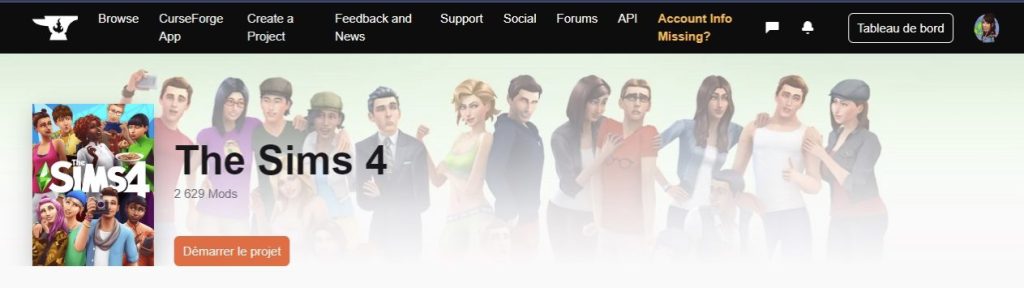
- Ensuite, il suffit de suivre les étapes qu’on vous propose !
Vous sélectionnez le jeu pour lequel vous proposez votre création (The Sims 4 en l’occurrence), puis la catégorie de votre CC (créer un sims, construction, mode achat…).
Puis, vous écrivez le nom de votre création et une phrase simple pour la présenter.
Enfin dans le grand cadre prévu à cet effet, vous écrivez la description complète de votre création à publier.

- A la suite sur cette même page, vous continuez à cocher les cases qui correspondent à votre création. La suite de lettres (WYSIWYG) est juste le nom du format de l’éditeur de texte, n’y touchez pas.
Puis, la licence que vous choisissez et enfin, les catégories et sous-catégories de votre création.
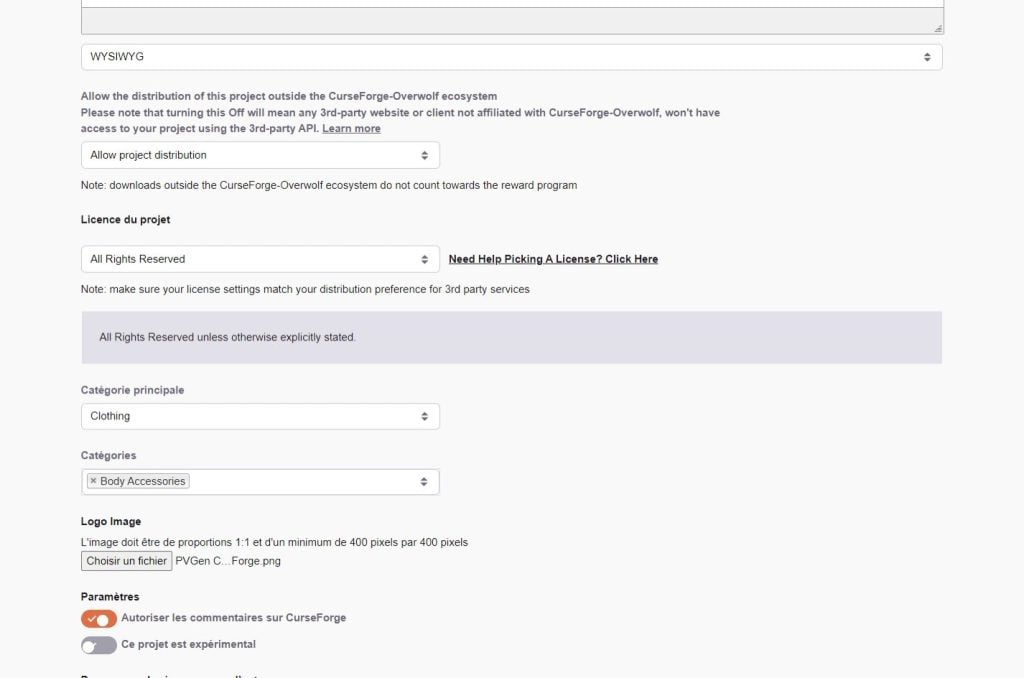
- En bas de la page, vous devez charger une image de présentation de votre CC. Cette image doit être au format carré, c’est celle que l’on verra dans la liste de tous les CC et mods qui sont présentés sur Curse Forge.
- Enfin, après avoir défini quelques autres paramètres d’autorisations, vous pouvez vraiment démarrer votre projet ! Haha, et non, on n’y était pas encore ! C’est pour ça qu’au départ, je vous ai dit que ce n’était pas hyper intuitif comme façon de faire ! Mais le plus difficile est fait.
- En effet, il faut maintenant, aller cliquer sur le bouton pour charger, /uploader votre fichier de CC (en haut à droite de la page) puis cliquer sur l’un des boutons « Release », « Beta » ou « Alpha » selon le degré de vérification de votre création. En effet :
- Une version Alpha est encore à vérifier, à tester. C’est à se demander ce qu’elle fait alors sur Curse Forge, mais bon…
- Une version Bêta est fiable mais il peut subsister quelques bugs.
- Et une version « Release » est une version de votre création, prête à être publiée, et qui n’amènera aucun problème dans le jeu de ceux qui la téléchargeront !

Attention, petit bug qui a son importance : lors de votre toute première création de projet sur la plateforme Curse Forge, vous devez cliquer sur Release. Sinon, cela ne sera pas pris en compte.
- Enfin, vous devez cocher la version du jeu pour laquelle votre CC est fait. Vous pouvez aussi cocher les DLC qui pourraient éventuellement être requis. Et enfin, vous pouvez soumettre votre fichier !!!! Vous avez terminé ! … ou presque…
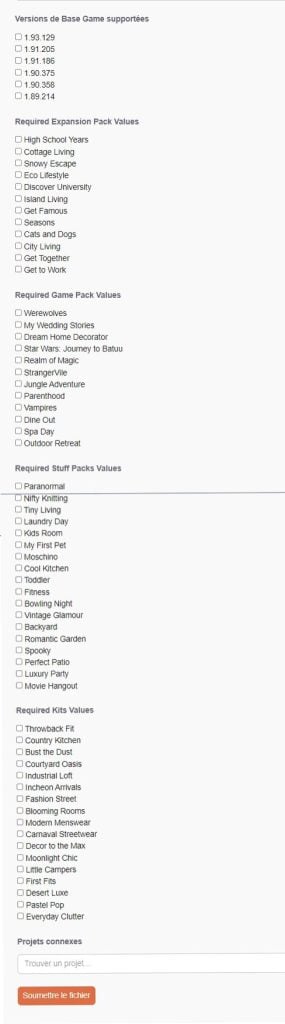
- En effet, comme 1 image vaut au moins 1000 mots, je vous conseille d’aller sur l’onglet suivant pour charger des captures d’écran, ou des images qui présentent correctement votre création.
- Voilà, vous avez chargé votre fichier de CC, vos captures d’écran. Vous avez enfin terminé ! En cliquant sur « Manage project », vous pouvez revenir sur la desciption ou les images de votre création, les modifier, les éditer…
- Il ne vous reste plus qu’à attendre que votre projet soit vérifié par Curse forge et que son statut passe de « New » à « Approved », sans passer par « Rejected » (rejeté) ou « Changes required » (changements demandés). Mais de toutes façons, vous aurez droit à des petits messages de l’équipe, dans la zone de notifications, pour vous indiquer les changements de statuts de votre création. Croisez les doigts !
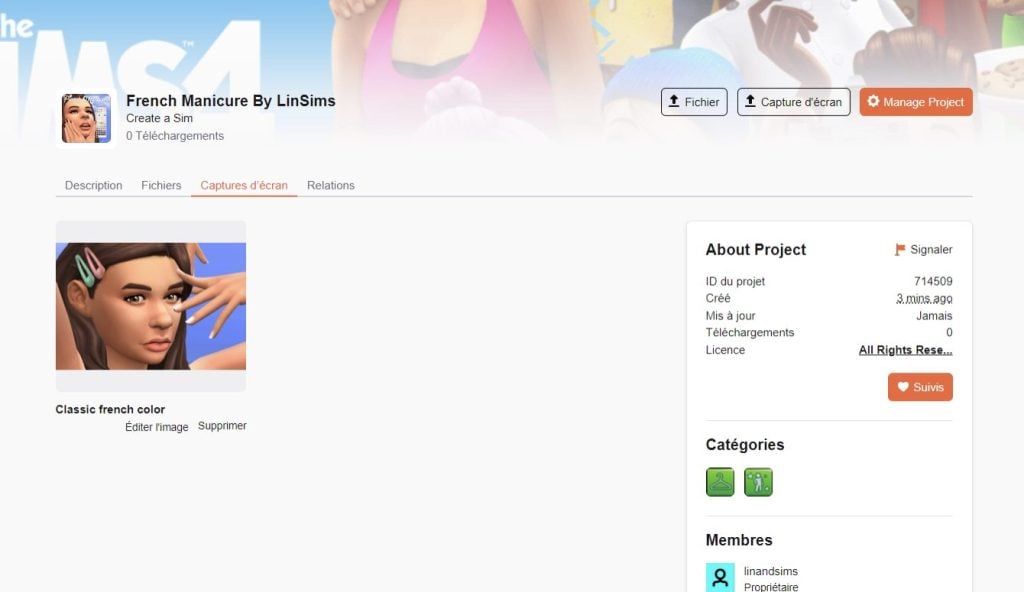
Voilà, pour ma part, c’est terminé aussi. Je vous ai expliqué comment charger une création de CC ou de Mods sur la plateforme de Curse Forg. Maintenant, c’est à vous de jouer ! Bons projets !
